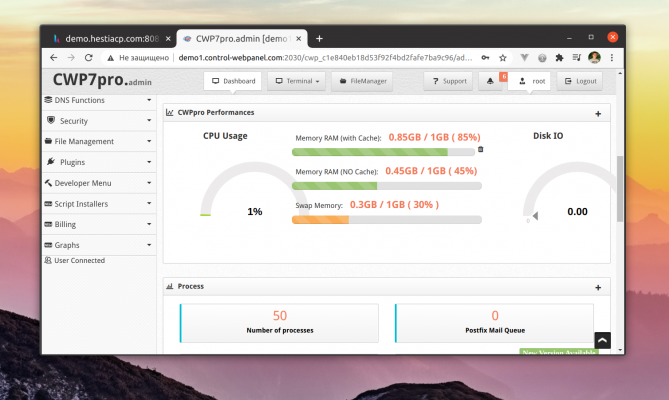CentOS Web Panel (CWP) ist ein kostenloses Hosting-Control-Panel für Server mit dem CentOS-Betriebssystem. CWP bietet eine Benutzeroberfläche für die Verwaltung von Servern und Websites, die Installation und Konfiguration von Webservern, Datenbanken und E-Mail. CentOS vds Vermietung
CentOS Web Panel Eigenschaften
Einige Eigenschaften von CentOS Web Panel:
- Frei und quelloffen. CentOS Web Panel ist völlig frei und Open Source, so dass die Benutzer es nach ihren Bedürfnissen ändern und modifizieren können.
- Server-Verwaltung. CentOS Web Panel ermöglicht es dem Benutzer, den Server über eine Weboberfläche zu verwalten, einschließlich der Verwaltung von Domains, Datenbanken, FTP-Accounts und so weiter.
- Installation von Anwendungen. CentOS Web Panel bietet die Möglichkeit, Anwendungen und Software mit dem integrierten YUM-Paketmanager zu installieren.
- Überwachungssystem. Das Überwachungssystem des CentOS Web Panels ermöglicht es Ihnen, den Serverstatus, die Auslastung, die Ressourcennutzung und andere statistische Informationen zu überwachen.
- Sicherung. CentOS Web Panel bietet die Möglichkeit, Daten zu sichern und im Falle eines Ausfalls oder Fehlers wiederherzustellen.
- Sicherheit. CentOS Web Panel verfügt über eingebaute Sicherheitsfunktionen, einschließlich Schutz vor DDoS-Angriffen und vielen anderen Sicherheitsbedrohungen.
- Kompatibilität mit cPanel. CentOS Web Panel ist vollständig kompatibel mit cPanel, so dass Benutzer ihre Daten und Einstellungen nahtlos von cPanel zu CentOS Web Panel migrieren können.
Welche Funktionen sind verfügbar?
Einige der von CWP angebotenen Funktionen sind:
- Verwaltung von Webservern wie Apache und Nginx zur Konfiguration von Websites und Webanwendungen.
- Verwaltung von Datenbanken wie MySQL und PostgreSQL, um Daten auf einer Website zu speichern.
- Verwaltung von Mail-Servern wie Postfix und Dovecot, um Mailboxen zu erstellen und zu verwalten und Mails zu versenden.
- Verwaltung von DNS-Servern und Domänennamen.
- Überwachung des Systems und der Ressourcen wie CPU, RAM und Festplatte.
CWP bietet alle Tools, die Sie für die Verwaltung Ihres Servers und die Erstellung und Verwaltung von Websites und Anwendungen benötigen.
CentOS Web Panel-Schnittstelle
Die Oberfläche des CentOS Web Panels (CWP) ist recht einfach und intuitiv. Nachdem Sie sich beim Control Panel angemeldet haben, gelangen Sie auf die Hauptseite (Dashboard), auf der sich die wichtigsten Steuerelemente befinden. Auf der Hauptseite können Sie schnell die aktuelle Serverauslastung, CPU-, RAM- und Festplattennutzung sowie andere nützliche Informationen einsehen.
Die Hauptfunktionen des CentOS Web Panels sind im Menü auf der linken Seite verfügbar. Dazu gehören:
- Benutzer - Benutzerverwaltung.
- Hosting-Provider - speziell für Hosting-Provider; wenn Sie kein Hosting-Geschäft haben, brauchen Sie diese Option nicht anzurühren.
- DNS-Manager - Verwaltung von DNS-Zonen und Datensätzen in den Zonen.
- Server - Serververwaltung einschließlich Apache und Nginx Webserver, Datenbanken, FTP-Server, SSH und andere.
- E-Mail - Einrichten und Verwalten von E-Mails.
- Dateimanager - Verwaltung von Dateien und Verzeichnissen auf dem Server.
- Sicherheit - Konfigurieren der Serversicherheit, einschließlich Firewall-Konfiguration, Malware-Erkennung und Schutz vor DDoS-Angriffen.
- Sicherung/Wiederherstellung - Sichern und Wiederherstellen von Daten.
- System - Systeminformationen, Updates und Überwachung.
Der Gesamteindruck der CWP-Benutzeroberfläche ist einfach und übersichtlich, was die Konfiguration und Verwaltung des Webservers zu einem Kinderspiel macht.
Wie man SSL verbindet
Gehen Sie folgendermaßen vor, um ein SSL-Zertifikat in CentOS Web Panel (CWP) einzubinden:
- Besorgen Sie sich ein SSL-Zertifikat von einer angesehenen Zertifizierungsstelle.
- Laden Sie das SSL-Zertifikat auf den Server in den entsprechenden Ordner hoch. Der zuverlässigste Weg, dies zu erreichen, ist die Verwendung eines SFTP-Clients wie FileZilla, um die Zertifikate sicher auf den Server zu übertragen.
- Gehen Sie zu CWP und wählen Sie "WebServer-Einstellungen" aus dem Servermenü. Geben Sie unter "SSL-Zertifikate" den Pfad zu dem Ordner an, in den Sie das SSL-Zertifikat und den Schlüssel heruntergeladen haben. Folgen Sie den Anweisungen auf dem Bildschirm, um den Pfad zu den Zertifikats- und Schlüsseldateien anzugeben.
- Klicken Sie auf die Schaltfläche "Änderungen speichern", um die Einstellungen zu speichern. Das SSL-Zertifikat wird automatisch auf dem Server installiert.
Nachdem Sie SSL auf dem Server installiert haben, vergewissern Sie sich, dass Ihre Website eine sichere Verbindung verwendet. Dazu sollte in der Adressleiste des Browsers ein grünes Vorhängeschloss vor der Adresse der Website erscheinen.